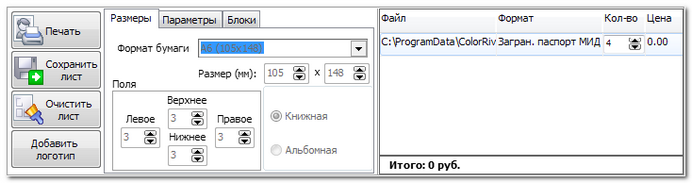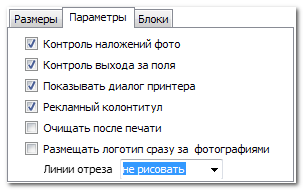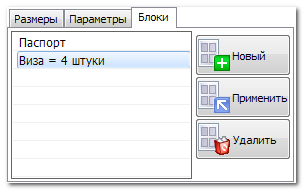|
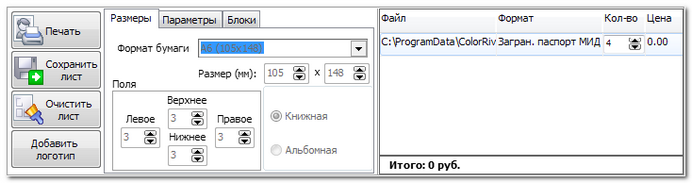
Вид панели параметров печатного листа (вид в горизонтальной раскладке).
Панель параметров печатного листа состоит из:
| - | кнопок печати, сохранения листа и др., |
| - | таблицы содержащей список фотографий размещенных на листе, |
| - | панели размеров, параметров печатного листа и блочного расположения фотографий, |
Панель может располагаться справа от макета печатного листа (вертикальная раскладка), или снизу он него (горизонтальная раскладка). Вид раскладки можно изменить при помощи меню: Вид / Окно печати.
Панель параметров печатного листа содержит кнопки:
| - |  - вызывает диалог печати листа. Если в настройках программы заданы разные цветовые профили для цветной и ЧБ печати, то предварительно будет отображен диалог выбора цветового профиля; - вызывает диалог печати листа. Если в настройках программы заданы разные цветовые профили для цветной и ЧБ печати, то предварительно будет отображен диалог выбора цветового профиля; |
| - |  - вызывает диалог сохранения листа в файл. В качестве папки, в которую предлагается сохранить его, выбирается указанная в настройках программы "папка для хранения подготовленных к печати листов с фотографиями" (см. Настройки программы). Сохраняемый файл имеет разрешение .jpg. Сохраненные фотографии можно в последующем распечатать или просмотреть при помощи другого графического редактора; - вызывает диалог сохранения листа в файл. В качестве папки, в которую предлагается сохранить его, выбирается указанная в настройках программы "папка для хранения подготовленных к печати листов с фотографиями" (см. Настройки программы). Сохраняемый файл имеет разрешение .jpg. Сохраненные фотографии можно в последующем распечатать или просмотреть при помощи другого графического редактора; |
| - |  - очищает лист (удаляет все размещенные на нем фотографии); - очищает лист (удаляет все размещенные на нем фотографии); |
| - |  – размещает на печатном листе (или удаляет, если он уже размещен) пользовательский логотип. – размещает на печатном листе (или удаляет, если он уже размещен) пользовательский логотип.
Изображение логотипа считывается из файла logo.bmp, который должен находиться в рабочей папке программы. Логотип должен может быть подготовлен в любом графическом редакторе и должен быть сохранён с разрешением 300 dpi. |
Панель также содержит элементы управления параметрами печатного листа и процесса печати. Она состоит из нескольких закладок.

На закладке Размеры можно выбрать формат бумаги из списка "стандартных" форматов (см. Настройки программы), задать размеры и поля листа в мм. Переключателем ориентации страницы выбирается ориентация листа: альбомная или книжная. Переключатель работает только когда на листе не размещено ни одной фотографии.
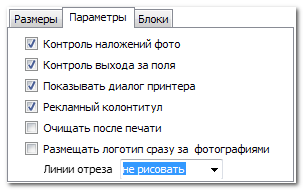
На закладке Параметры расположены:
| - | переключатель Контроль наложений фото включает и выключает режим, при котором отслеживается наложение одной фотографии на другую на печатном листе при перемещении фотографий мышью. При включенном режиме – фотография может не смещаться при ее перемещении, пока на ее пути находится другая фотография. |
| - | переключатель Контроль выхода за поля включает и выключает режим, при котором отслеживается выход фотографии за поля печатного листа при перемещении фотографий мышью. При включенном режиме – фотография может не смещаться при ее перемещении, если пользователь пытается переместить ее за пределы полей печатного листа. |
| - | переключатель Показывать диалог принтера включает и выключает режим при котором после нажатия кнопки печать отображается диалоговое окно принтера для настройки параметров печати. Если у Вас настроен принтер по умолчанию, а также все параметры печати установлены в настройках принтера и они не нуждаются в изменениях перед печатью, можете отключить этот параметр. |
| - | переключатель Рекламный колонтитул включает и выключает режим написания рекламного текста внизу печатного листа. Текст колонтитула определяется в настройках программы. |
| - | переключатель Очищать после печати включает и выключает режим очищения листа после отправки задания на печать (после нажатия кнопки "Печать"). |
| - | переключатель Размещать логотип сразу за фотографиями указывает место на листе, в котором должен быть расположен логотип: справа внизу листа или сразу за фотографиями. |
| - | Выпадающий список линии отреза позволяет выбрать режим рисования линий отреза вокруг каждой фотографии на листе. Может принимать следующие значения: |
| - | не рисовать - линии отреза не рисуются; |
| - | рамка - линии отреза рисуются в виде прямоугольной рамки вокруг фотографии (линии сплошные); |
| - | штрих-линии - линии отреза рисуются в виде прямоугольной рамки вокруг фотографии (линии в виде штрихов); |
| - | в углах - линии отреза рисуются только в углах фотографии (типографский метод). |
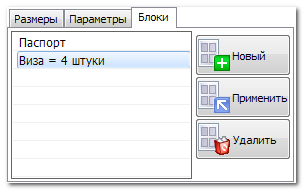
На закладке Блоки расположен список блоков, а также кнопки создания, удаления и применения выбранного блока. Блок это некоторое запомненное программой расположение фотографий на листе. Если пользователь часто использует некоторые комбинации фотографий на листе, то для данных комбинаций можно создать блоки, которые позволят в последующем быстро воспроизводить данные комбинации.
Блок может хранить информацию о положении фотографий на листе и их количестве, но только если на листе расположены фотографии от одной исходной фотографии. Т.е. блок может хранить разные форматы фотографий (например, новый паспорт, заграничный паспорт и др. одновременно), но только для фотографий одного человека.
Чтобы создать новый блок необходимо:
| - | заполнить лист фотографиями, расположить их, если необходимо по своему усмотрению (переместить, повернуть), расположить при необходимости логотип; |
| - | Нажать кнопку Новый и в появившемся окне написать наименование блока. Рекомендуется давать описательные наименования блокам, например, "4 ПаспортРФ, 2 ОВИР", чтобы по названию было легко понять, что это за блок. |
Чтобы расположить фотографии согласно ранее заданному блоку необходимо выделить исходную фотографию в дереве списка фотографий, выделить нужный блок в списке блоков и нажать кнопку Применить.
Если для исходной фотографии были ранее сохранены все используемые в блоке форматы фотографий, то лист для печати заполнится согласно блоку, в противном случае программа выдаст предупреждение. Двойной щелчок на названии блока в списке блоков работает также как и нажатие кнопки Применить.
|